Linux es totalmente capaz de funcionar no semanas, sino años, sin reiniciar. En algunas industrias, eso es exactamente lo que hace Linux, gracias a avances como kpatch y kgraph .
Sin embargo, para los usuarios de computadoras portátiles y de escritorio, esa métrica es un poco extrema. Si bien puede que no sea una realidad del día a día, es al menos una realidad semanal que a veces tiene una buena razón para reiniciar su máquina. Y para un sistema que no necesita reiniciarse con frecuencia, Linux ofrece muchas opciones para cuando sea el momento de comenzar de nuevo.
Comprenda sus opciones
Sin embargo, antes de continuar, una nota sobre el reinicio. El reinicio es un proceso único en cada sistema operativo. Incluso dentro de los sistemas POSIX, los comandos para apagar y reiniciar pueden comportarse de manera diferente debido a los diferentes sistemas de inicialización o diseños de comandos.
A pesar de este factor, dos conceptos son vitales. En primer lugar, rara vez es necesario reiniciar en un sistema POSIX. Su máquina Linux puede funcionar durante semanas o meses seguidos sin reiniciar si eso es lo que necesita. No es necesario "refrescar" su computadora con un reinicio, a menos que un instalador o actualizador de software le indique específicamente que lo haga. Por otra parte, tampoco está de más reiniciar, así que depende de ti.
En segundo lugar, el reinicio está destinado a ser un proceso amigable, que da tiempo para que se cierren los programas, se guarden los archivos, se eliminen los archivos temporales, se actualicen los diarios del sistema de archivos, etc. Siempre que sea posible, reinicie utilizando las interfaces previstas, ya sea en una GUI o en una terminal. Si obliga a su computadora a apagarse o reiniciarse, corre el riesgo de perder datos no guardados e incluso guardados recientemente, e incluso corromper información importante del sistema; solo debes forzar el apagado de tu computadora cuando no haya otra opción.
Haga clic en el botón
La primera forma de reiniciar o apagar Linux es la más común y la más intuitiva para la mayoría de los usuarios de escritorio, independientemente de su sistema operativo:es el botón de encendido en la GUI. Dado que apagar y reiniciar son tareas comunes en una estación de trabajo, generalmente puede encontrar el botón de encendido (generalmente con opciones de reinicio y apagado) en algunos lugares diferentes. En el escritorio de GNOME, está en la bandeja del sistema:
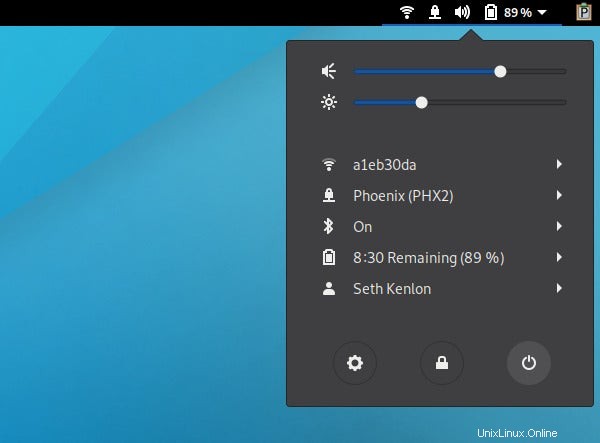
También está en las Actividades de GNOME. menú:
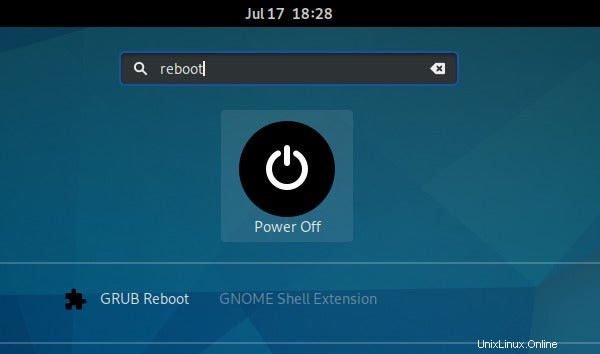
En el escritorio de KDE, los botones de encendido se pueden encontrar en Aplicaciones menú:
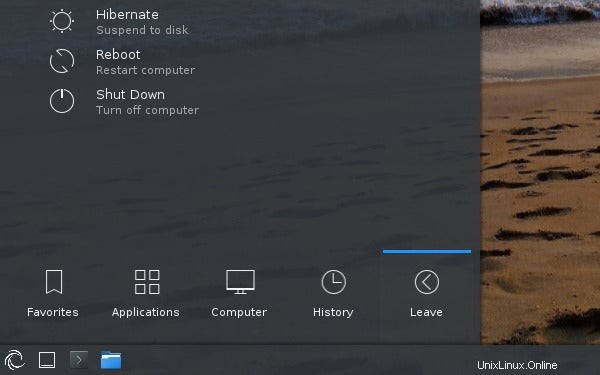
También puede acceder a los controles de energía de KDE haciendo clic con el botón derecho en el escritorio y seleccionando Salir. opción, que abre la ventana que ves aquí:
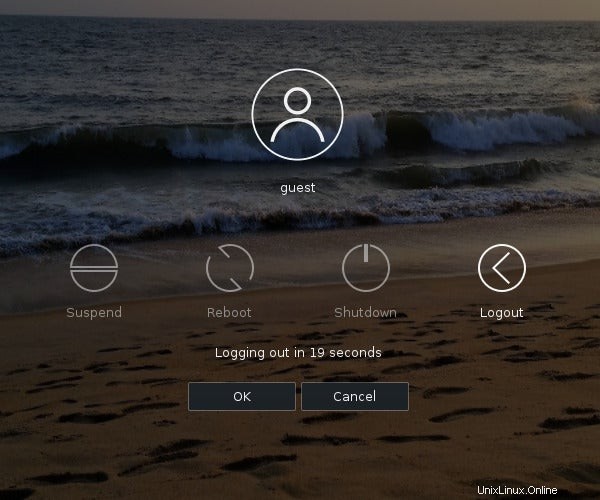
Otros escritorios ofrecen variaciones de estos temas, pero la idea general es la misma:use el mouse para ubicar el botón de encendido y luego haga clic en él. Es posible que tenga que seleccionar entre reiniciar y apagar, pero al final, el resultado es casi idéntico:los procesos se detienen muy bien, de modo que los datos se guardan y los archivos temporales se eliminan, luego los datos se sincronizan con las unidades y luego el sistema está apagado.
Presione el botón físico
La mayoría de las computadoras tienen un botón de encendido físico. Si presiona ese botón, su escritorio Linux puede mostrar un menú de encendido con opciones para apagar o reiniciar. Esta característica es proporcionada por el subsistema de configuración avanzada e interfaz de energía (ACPI), que se comunica con el firmware de su placa base para controlar el estado de su computadora.
ACPI es importante pero tiene un alcance limitado, por lo que no hay mucho que configurar desde la perspectiva del usuario. Por lo general, las opciones de ACPI se denominan genéricamente Power y se establecen en un valor predeterminado sano. Si desea cambiar esta configuración, puede hacerlo en la configuración de su sistema.
En GNOME, abra el menú de la bandeja del sistema y seleccione Actividades. y luego Configuración. A continuación, seleccione el Power categoría en la columna izquierda, que abre el siguiente menú:
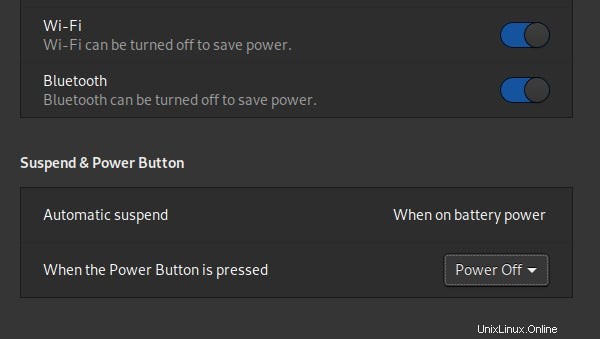
En el botón Suspender y encender sección, seleccione lo que desea que haga el botón de encendido físico.
El proceso es similar en todos los escritorios. Por ejemplo, en KDE, la función Gestión de energía panel en Configuración del sistema contiene una opción para Gestión de eventos de botón.
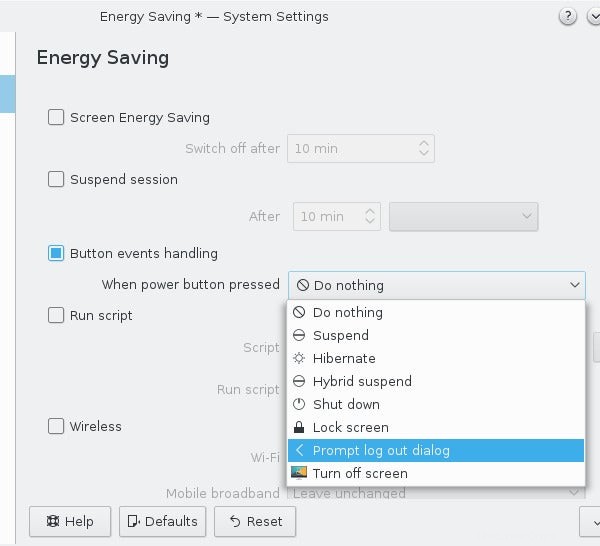
Después de configurar cómo se maneja el evento del botón, presionar el botón de encendido físico de su computadora sigue cualquier opción que elija. Según el proveedor de su computadora (o los proveedores de piezas, si construye la suya propia), presionar un botón puede ser un toque ligero, o puede requerir una presión un poco más prolongada, por lo que es posible que deba hacer algunas pruebas antes de dominarlo. .
Sin embargo, tenga cuidado con una pulsación demasiado larga, ya que puede apagar su computadora sin previo aviso.
Ejecutar el comando systemctl
Si opera más en una terminal que en un escritorio GUI, es posible que prefiera reiniciar con un comando. En términos generales, reiniciar y apagar son procesos del init sistema:la secuencia de programas que activan o desactivan una computadora después de que se recibe una señal de alimentación (ya sea que se encienda o se apague, respectivamente).
En la mayoría de las distribuciones modernas de Linux, systemd es el sistema de inicio, por lo que tanto el reinicio como el apagado se pueden realizar a través de systemd interfaz de usuario, systemctl . El sistemactl El comando acepta, entre muchas otras opciones, detener (detiene la actividad del disco pero no corta la energía) reiniciar (detiene la actividad del disco y envía una señal de reinicio a la placa base) y apagado (detiene la actividad del disco y luego corta la energía). Estos comandos son en su mayoría equivalentes a iniciar el archivo de destino del mismo nombre.
Por ejemplo, para activar un reinicio:
$ sudo systemctl start reboot.targetEjecutar el comando de apagado
UNIX tradicional, antes de los días de systemd (y para algunas distribuciones de Linux, como Slackware, eso es ahora ), había comandos específicos para detener un sistema. El apagado El comando, por ejemplo, puede apagar su máquina, pero tiene varias opciones para controlar exactamente lo que eso significa.
Este comando requiere un argumento de tiempo, en minutos, para que apagar sabe cuándo ejecutar. Para reiniciar inmediatamente, agregue -r bandera:
$ sudo shutdown -r nowPara apagar inmediatamente:
$ sudo shutdown -P nowO puede usar el apagado comando:
$ poweroffPara reiniciar después de 10 minutos:
$ sudo shutdown -r 10El apagado El comando es una forma segura de apagar o reiniciar su computadora, lo que permite que los discos se sincronicen y los procesos finalicen. Este comando evita nuevos inicios de sesión dentro de los últimos 5 minutos del inicio del apagado, lo que es particularmente útil en sistemas multiusuario.
En muchos sistemas hoy en día, el apagado el comando es en realidad solo una llamada a systemctl con la opción de reinicio o apagado adecuada.
Ejecutar el comando de reinicio
El reinicio El comando, por sí solo, es básicamente un atajo para apagar -r ahora . Desde una terminal, este es el comando de reinicio más fácil y rápido:
$ sudo rebootSi su sistema está bloqueado para que no se apague (quizás debido a un proceso fuera de control), puede usar --force bandera para hacer que el sistema se apague de todos modos. Sin embargo, esta opción omite el proceso de apagado real, que puede ser abrupto para los procesos en ejecución, por lo que solo debe usarse cuando el apagado el comando está impidiendo que se apague.
En muchos sistemas, reiniciar es en realidad una llamada a systemctl con la opción de reinicio o apagado adecuada.
Iniciar
En distribuciones de Linux sin systemd , hay hasta 7 niveles de ejecución que su computadora entiende. Diferentes distribuciones pueden asignar cada modo de manera única, pero generalmente, 0 inicia un estado de detención y 6 inicia un reinicio (los números intermedios indican estados como el modo de usuario único, el modo multiusuario, un indicador de GUI y un indicador de texto) .
Estos modos se definen en /etc/inittab en sistemas sin systemd . En distribuciones usando systemd como sistema de inicio, el /etc/inittab falta el archivo o es solo un marcador de posición.
El telinito El comando es el front-end de su sistema de inicio. Si está utilizando systemd , entonces este comando es un enlace a systemctl con las opciones adecuadas.
Para apagar su computadora enviándola al nivel de ejecución 0:
$ sudo telinit 0Para reiniciar usando el mismo método:
$ sudo telinit 6La seguridad de este comando para sus datos depende completamente de su configuración de inicio. La mayoría de las distribuciones intentan protegerlo de desconectar (o el equivalente digital de eso) asignando niveles de ejecución a comandos amigables.
Puede ver por sí mismo lo que sucede en cada nivel de ejecución leyendo los scripts de inicio que se encuentran en /etc/rc.d o /etc/init.d , o leyendo el systemd destinos en /lib/systemd/system/ .
Aplicar fuerza bruta
Hasta ahora he cubierto todos los correctos maneras de reiniciar o apagar su computadora Linux. Para ser exhaustivo, incluyo aquí métodos adicionales para apagar una computadora con Linux, pero de ninguna manera se recomiendan estos métodos. No están diseñados como un comando de reinicio o apagado diario (reboot y apagar existen para eso), pero son medios válidos para realizar la tarea.
Si prueba estos métodos, pruébelos en una máquina virtual. De lo contrario, úselos solo en casos de emergencia.
Proc
Un paso más bajo que el sistema init es el /proc sistema de archivos, que es una representación virtual de casi todo lo que sucede en su computadora. Por ejemplo, puede ver sus CPU como si fueran archivos de texto (con cat /proc/cpuinfo ), vea cuánta energía queda en la batería de su computadora portátil o, de alguna manera, reinicie su sistema.
Hay una disposición en el kernel de Linux para las solicitudes del sistema (Sysrq en la mayoría de los teclados). Puede comunicarse directamente con este subsistema usando combinaciones de teclas, idealmente independientemente del estado en el que se encuentre su computadora; se vuelve complejo en algunos teclados porque Sysrq La tecla puede ser una tecla de función especial que requiere una tecla diferente para acceder (como Fn en muchas computadoras portátiles).
Una opción con menos probabilidades de fallar es usar echo para insertar información en /proc , manualmente. Primero, asegúrese de que el sistema Sysrq esté habilitado:
$ sudo echo 1 > /proc/sys/kernel/sysrqPara reiniciar, puede usar Alt +Sysrq +B o escribe:
$ sudo echo b > /proc/sysrq-triggerEste método no es una forma razonable de reiniciar su máquina regularmente, pero hace el trabajo en un abrir y cerrar de ojos.
Sistema
Los parámetros del kernel se pueden administrar durante el tiempo de ejecución con sysctl . Hay muchos parámetros del núcleo y puede verlos todos con sysctl --all . Lo más probable es que no signifique mucho para ti hasta que sepas qué buscar y, en este caso, estás buscando kernel.panic. .
Puede consultar los parámetros del kernel usando el -–value opción:
$ sudo sysctl --value kernel.panicSi obtiene un 0 de vuelta, entonces el kernel que está ejecutando no tiene una configuración especial, al menos por defecto, para reiniciar en caso de pánico del kernel. Esa situación es bastante típica, ya que reiniciar inmediatamente en un fallo catastrófico del sistema dificulta diagnosticar la causa del fallo. Por otra parte, los sistemas que deben permanecer encendidos pase lo que pase podrían beneficiarse de un reinicio automático después de una falla del kernel, por lo que es una opción que se activa en algunos casos.
Puede activar esta característica como un experimento (si está siguiendo, intente esto en una máquina virtual en lugar de en su computadora real):
$ sudo sysctl kernel.reboot=1Ahora, si su computadora experimenta un kernel panic, está configurada para reiniciarse en lugar de esperar pacientemente a que diagnostique el problema. Puede probar esto simulando un accidente catastrófico con sysrq . Primero, asegúrese de que Sysrq esté habilitado:
$ sudo echo 1 > /proc/sys/kernel/sysrqY luego simule un kernel panic:
$ sudo echo c > /proc/sysrq-triggerSu computadora se reinicia inmediatamente.
Reiniciar responsablemente
Conocer todas estas opciones no significa que debas usarlas todas. Piense detenidamente en lo que está tratando de lograr y en lo que hará el comando que ha seleccionado. No querrás dañar tu sistema siendo imprudente. Para eso están las máquinas virtuales. Sin embargo, tener tantas opciones significa que está preparado para la mayoría de las situaciones.
¿He dejado de lado su método favorito para reiniciar o apagar un sistema? ¡Haz una lista de lo que me perdí en los comentarios!